php小編百草為您介紹Adobe Premiere Pro CS6插入音訊的方法。 Adobe Premiere Pro CS6是一款專業的影片編輯軟體,插入音訊是編輯影片過程中常用的功能之一。透過簡單的操作,您可以輕鬆地將音訊檔案插入影片中,為影片增添更多的聲音元素。接下來,讓我們一起來了解如何在Adobe Premiere Pro CS6中插入音頻,為您的視頻製作增添更多樂趣和創意。
第一步:開啟Adobe Premiere Pro CS6軟體(如圖)。
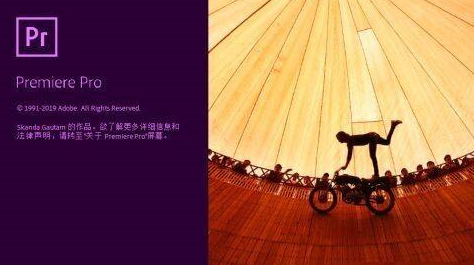
第二步:點選左側新建項目(如圖)。
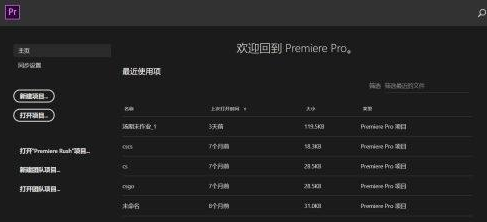
第三步:雙擊匯入媒體開始,選擇你的影片匯入進Adobe Premiere Pro CS6(如圖)。
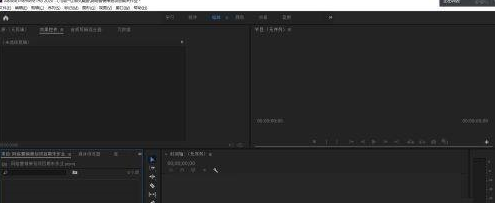
第四步:導入影片拖進右側的時間軸(如圖)。
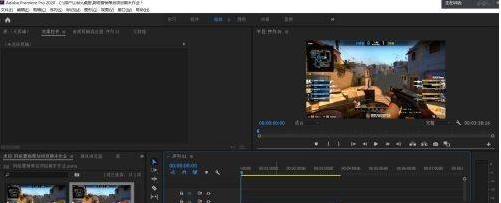
第五步:雙擊左下角導入音訊(如圖)。
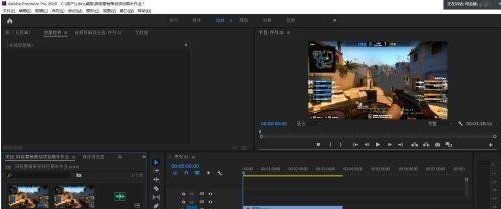
第六步:將音訊拖曳到右側時間軸即可(如圖所示)。
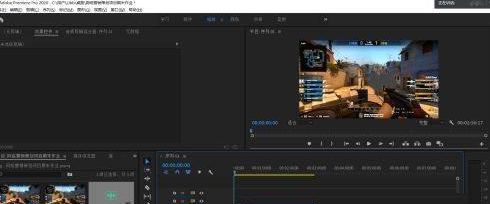
第七步:CTRL M導出影片(如圖)。
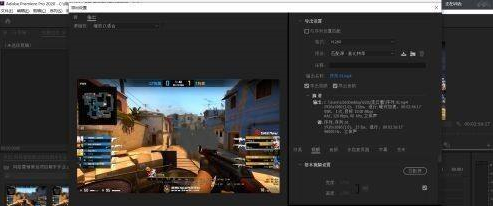
以上是Adobe Premiere Pro CS6怎麼插入音訊-Adobe Premiere Pro CS6插入音訊的方法的詳細內容。更多資訊請關注PHP中文網其他相關文章!




